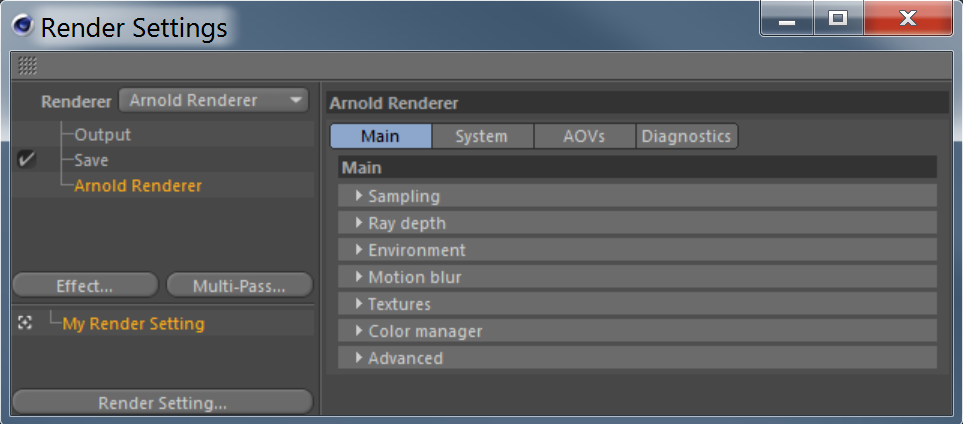
首先我们要打开 C4D 中的渲染设置(Ctrl+B) ,将渲染器切换为 Arnold 渲染器(Arnold Renderer)。
接着我们就可以对渲染器进行相应的设置了。
其中 Main(主要)设置里面包含:
Sampling - settings 采样设置
Ray Depth - settings 光线深度
Environment - settings 环境设置
Motion Blur - settings 运动模糊
Textures - settings 纹理设置
Color Manager - settings 颜色管理器
Advanced - settings 高级设置
Sampling 采样设置:
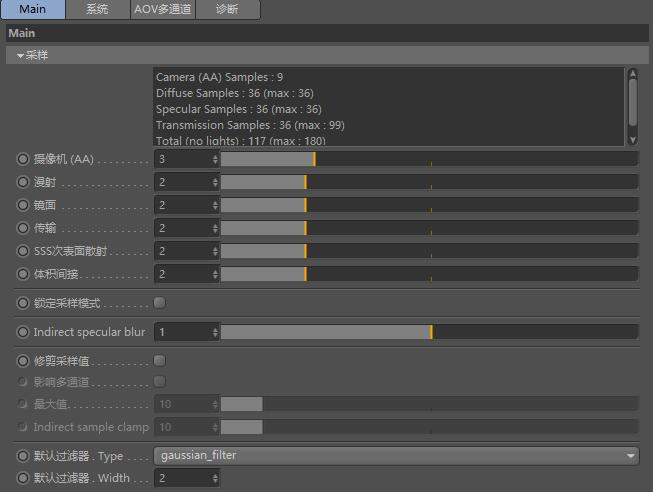
这些设置控制渲染图像的采样质量。增加采样率会减少图像中的噪波量,但会增加渲染时间。
您将注意到,此过程不是线性的,因为对于其中的每个采样率来说,实际的采样数是输入值的平方。
例如,如果摄影机 (AA) 采样数为 3,则意味着 3x3 = 9 个采样将用于抗锯齿。 如果漫反射采样数为 2,则 2x2 = 4 个采样将用于 GI。
这同样适用于其他值。对于每个摄影机 (AA) 采样,都有漫反射、镜面反射、透射、SSS 和体积采样率。
因此,此 AA 采样率可以视作所有其他采样率的全局倍增。在此示例中,每像素的漫反射采样总数为 9x4 = 36。
辣么怎么理解这些数值呢?勿做伸手党!
Camera(AA) 可以被看作为采样总控,默认为 3,一般设置为 4 就会活动中等品质的图,8~16 则为高品质
上面说了默认值为 3,那么 AA 会基于数值的平方进行采样也就是 3 × 3 = 9,也就是对每个像素点进行 9 次采样。
辣么下面的漫射、镜面等这些又怎么理解呢?
[pay point="10"]
比如漫射为 2,它的计算方式应该是 2 的平方再乘以 AA 的平方,也就是 2 × 2 × 3 × 3 =36,
也就是我们看到的 Diffuse Samples : 36 (max : 36);
当然 Diffuse Samples 的最终值也与光线深度的数值有关。
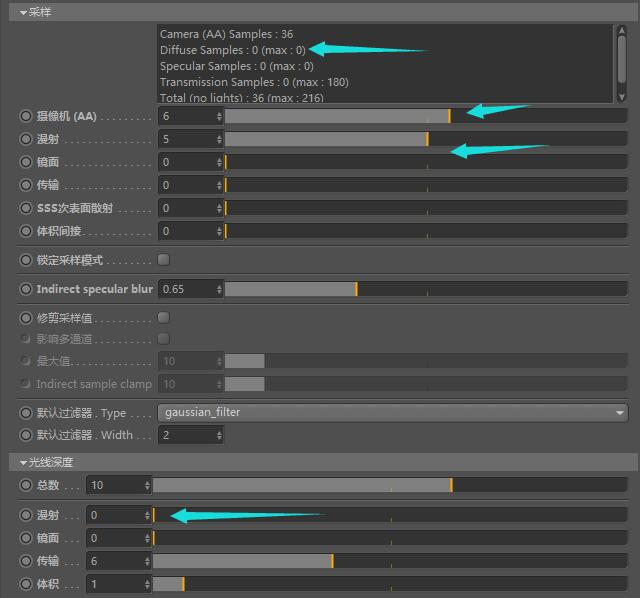
如果漫射的光线深度为 0,那么 Diffuse Samples 设置也不起作用。

结合上图,我们可以看到 AA 值为 6,漫射值为 5,辣么 Diffuse Samples = 5 × 5 × 6 × 6 = 900
看起来是木有问题哈,但是 AA 值才 36,你一个漫射就得 900,呈几何倍数增长,
所以会拖慢你的渲染速度的原因很多就出在这里!
之所以强调所以当你增加 Camera(AA)值的同时,应该减少其他值。
比如本栗,我们如果 AA 为 6,一般漫射设置为 2~3 就可以,比如是 2,最终值为 144,这样才能取得总体的均衡。
其实阿诺德更多噪点的问题源自于光线不足,等其他问题。
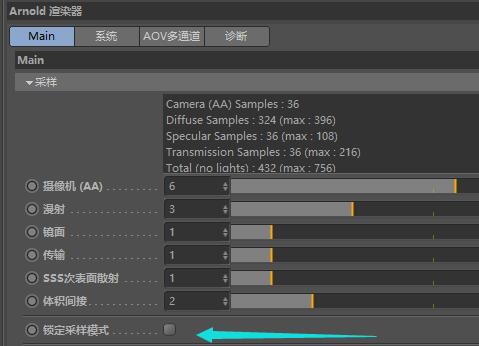
辣么还有个小 TIPS,就是这个锁定采样模式,常用于动画渲染,如果你动画渲染会出现闪烁的噪点,通常是没有锁定采样模式的原因。
明白这些采样的运行原理,可以帮助我们控制质量以及渲染场景所消耗的时间,
这些可以帮助你在渲染质量与渲染速度之间寻找到最佳平衡。
关于光线深度的问题,我们在后面讲解:Arnold(C4DToA)阿诺德渲染教程(39) – 光线深度 Ray Depth 详解
PS:运动模糊和景深质量只能通过增加相机(AA)样品来提高。
摄影机(AA)(Camera (AA))
对将从摄影机跟踪的每像素光线数的超级采样控制。采样数越多,抗锯齿质量就越高,但渲染时间也越长。精确的每像素光线数是此值的平方。例如,如果摄影机 (AA) 采样数的值为 3,则意味着 3x3 = 9 个像素采样。实际操作中,您可以考虑使用值 4 获得中等质量,使用值 8 获得高质量,而(很少)使用值 16 获得超高质量。此控件可充当所有不同光线的全局倍增,乘以漫反射光线和镜面反射光线的数量。要改善运动模糊和景深质量,只能增加摄影机 (AA) 采样数。
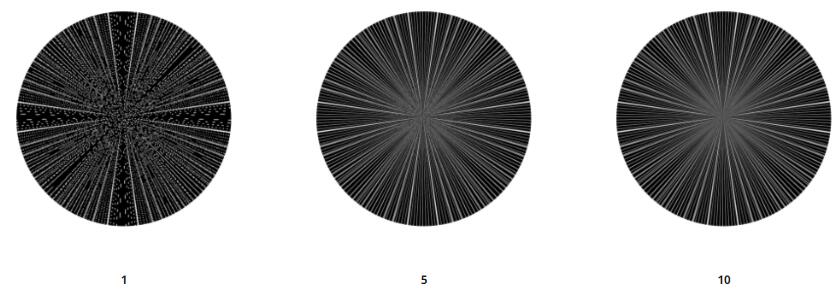
摄影机 (AA) 采样数与漫反射采样数、镜面反射采样数和灯光采样数在平方后相乘。例如,6 个摄影机 (AA) 采样和 6 个镜面反射采样 = 62 x 62 = 每像素 1296 条漫反射光线,还有另外的每像素 1296 条间接镜面反射光线。因此,为获得更好的几何抗锯齿效果而增加摄影机 (AA) 采样数时,应减少其他采样数予以补偿。
Diffuse 漫射采样率
控制在计算半球形范围内累计的反射间接辐射时发射的光线数。精确的半球形光线数是此值的平方。增加该值可减少间接漫反射噪波。
请记住,漫反射采样操作针对每个 AA 采样执行。因此,AA 采样数和漫反射采样数的值都较高时,往往会减慢渲染速度。
当漫反射采样数大于 0 时,与漫反射曲面相交的摄影机光线会发射间接漫反射光线。这些光线在半球形扩散范围内沿着随机方向发射。如果光线无法满足环境中的值范围,则会产生噪波。
增加漫反射采样数将增加从一个点发射的漫反射光线数:
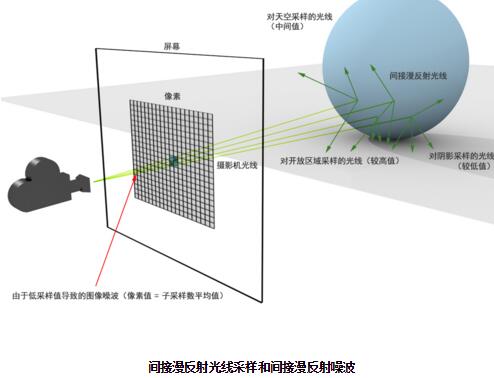
下表显示了通过增加漫反射采样数 (GI_diffuse_samples) 来消除间接漫反射噪波的结果:

这显示了增加漫反射采样数 (GI_diffuse_samples) 对性能产生的影响。由于间接漫反射光线非常普遍,这可能代价不菲。在此示例中,采样数从 1 增加到 6 时,对性能的影响超过 320%。
间接漫反射噪波
这是产生噪波的最常见原因之一,可能有很多不同的来源。它在场景中表现出来的样子就是粗糙的颗粒感,通常位于阴影区域。
可以通过几种不同的方法来确定间接漫反射噪波。如果已渲染 AOV,则可以检查间接漫反射 AOV;如果噪波只存在于此 AOV 中,则可以确定噪波是由此光线类型导致的。您可以通过将间接漫反射采样数调整为零(这实际上会关闭间接漫反射),来检查噪波区域是否由间接漫反射噪波导致。如果噪波由此光线类型所导致,则噪波将消失。如果图像随着间接漫反射的消失而变暗,但噪波仍然存在,则说明噪波不是由间接漫反射光线所导致。
在下面的示例中,带方向性的灯光指向封闭的空间。将漫反射采样数设置为 0 时,不会从曲面反弹任何灯光,因此场景中没有间接灯光。将漫反射采样数增加为 1,可以使漫反射光线在场景周围反弹。但是它将产生噪波,特别是在场景的边角。将漫反射采样数增加为 3,可以改进结果。请谨慎使用此值。以递增的方式增加该值并查看是否注意到间接漫反射组件的质量存在任何差异。
控制计算在反射面与间接辐射的射线数。增加这个数值可以减少间接漫射的噪点,PS:漫射采样是根据 AA 的样本进行的,所以 AA 值偏高会导致渲染缓慢。
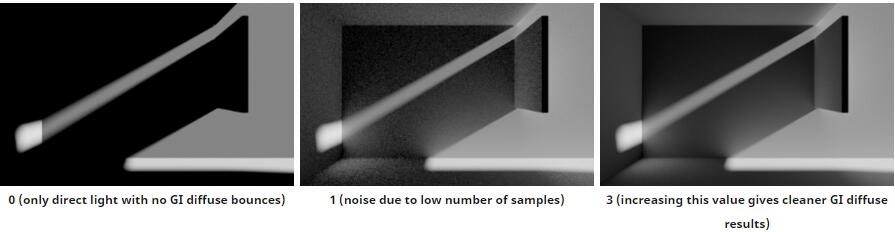
0(仅直接灯光,没有 GI 漫反射反弹)
1(由于采样数较低而产生噪波)
3(增加该值可获得更清晰的 GI 漫反射结果)
请记住,漫反射采样操作针对每个 AA 采样执行。因此,AA 采样数和漫反射采样数的值都较高时,往往会减慢渲染速度。
Specular 镜面采样率
控制在计算按镜面反射 BRDF 加权的半球形范围内累计的反射间接辐射时发射的光线数。精确的光线数是此值的平方。增加该值可减少间接镜面反射噪波(软反射/模糊反射)。请记住,镜面反射采样操作针对每个摄影机 (AA) 采样执行。因此,摄影机 (AA) 采样数和镜面反射采样数的值都较高时,往往会减慢渲染速度。

在下面的示例中,地板曲面的镜面反射值和粗糙度值均较高。在左侧的图像中,您可以看到镜面反射采样数不足,因此地板上产生了噪波。增加镜面反射采样数可获得更好的结果。
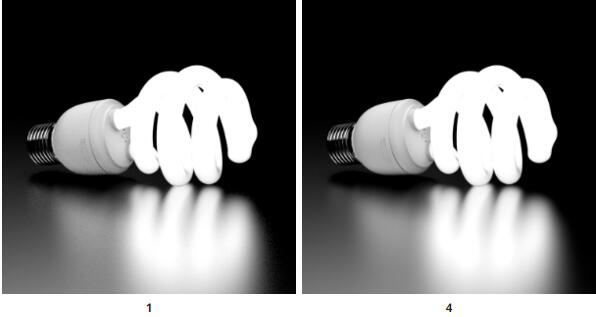
如果将镜面反射采样数和镜面反射光线深度都减小为零,此时噪波消失,则说明噪波是由镜面反射导致的。
Transmission 透射
控制用于模拟基于微面的透射求值的采样数。增加该值可消除透射中的任何噪波。
如果将此参数和 GI_transmission_depth 都切换为零,此时噪波消失,则说明噪波是由透射导致的。
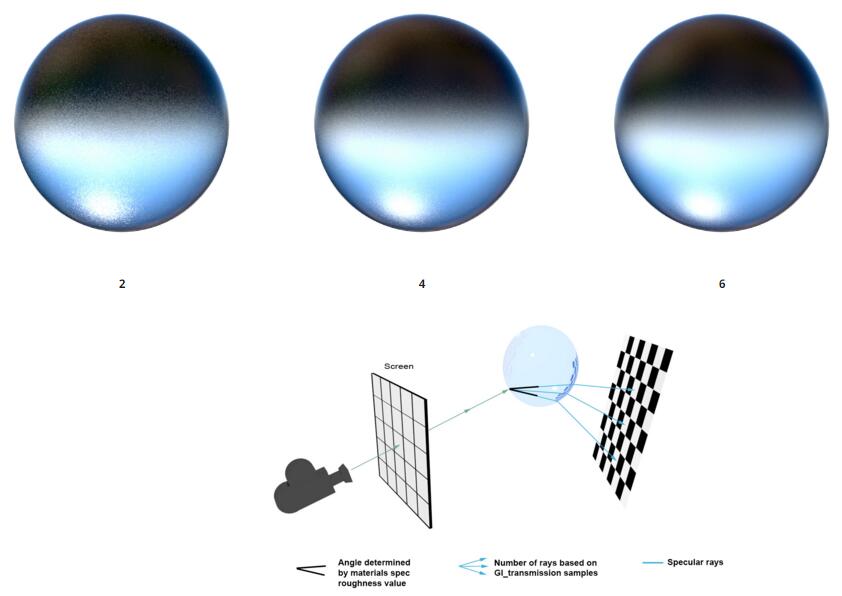
在阿诺德渲染中传输光线如何工作的
Specular Ray Sampling and Transmission Noise 镜面反射光线采样和透射噪波
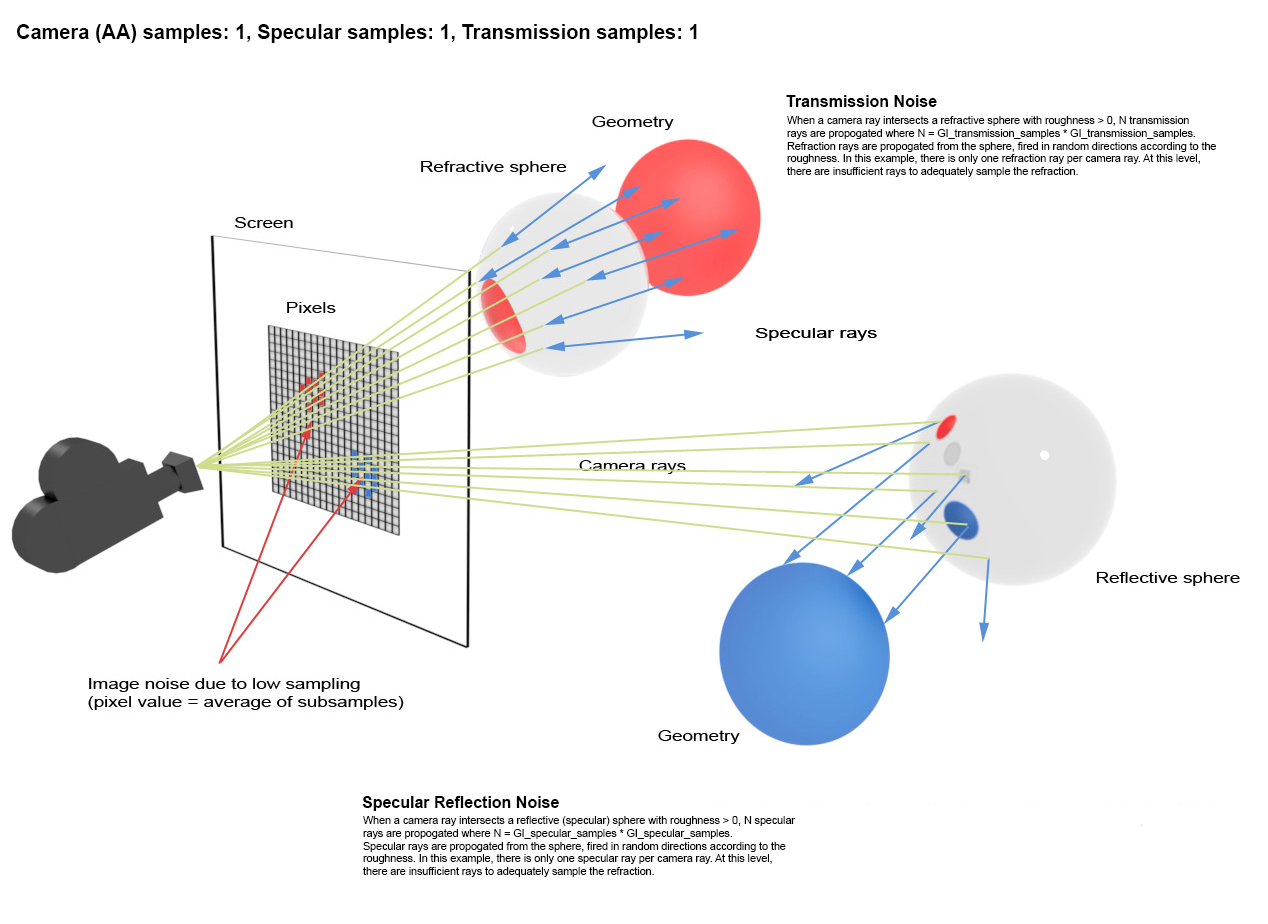
SSS 次表面反射采样率
该值控制将用于估算着色点某一半径内的照明的照明采样(直接和间接)数,从而计算次表面散射。值越大,产生的结果越清晰,但渲染时间也更长。
在间接镜面反射和漫反射 GI 中,预计有一些额外的噪波源自具有 SSS 的对象,特别是漫反射采样设置低于 SSS 采样设置时。为了对抗这种类型的噪波,可以尝试使用较高的摄影机设置以及较低的镜面反射、漫反射和 SSS 采样率,或者增加漫反射/镜面反射采样数。增加 SSS 采样数只会减少次表面效果在摄影机、镜面反射和透射光线中的噪波。
在以下图像中,您可以看到眼眶的较暗区域中存在噪波。增加漫反射采样数会减少这种类型的噪波。
请注意,要使 SSS 值在多个对象中扩散,例如从一个面到眼球,您需要使用“SSS 集名称”。
Volume Indirect 体积间接采样率
“体积间接 Volume Indirect”样品和每个光的体积样本不适用于“体积散射 Volume Samples”。为了提高“体积散射 Volume Scattering”的质量,你必须增加“体积散射 Volume Scattering”样本。控制发射以用于计算体积间接照明的采样光线数。与其他采样率控件(摄影机、灯光采样、漫反射采样等)类似,实际采样数是此值的平方,因此,将此值设置为 3 会发射 3x3=9 条光线。将其设置为 0 会禁用体积的间接照明。请注意,间接体积照明绑定到“体积”(Volume)光线深度渲染选项,因此必须至少有 1 个体积反弹才能计算间接照明。

“体积间接”采样数和逐灯光“体积采样数”不适用于“大气体积”。要提高“大气体积”的质量,必须增加“大气体积”采样数。
Lock Sampling Pattern: 锁定采样模式 常用于渲染动画。 锁定 AA_seed,以使采样噪波不会随着帧编号而更改(避免胶片颗粒效果)。
Indirect Specular Blur 间接高光模糊 设置间接镜面反射模糊以减少焦散噪波。设置为 0 可获得最精确的渲染,但渲染中存在噪波;增大该值可模糊焦散,减少噪波。
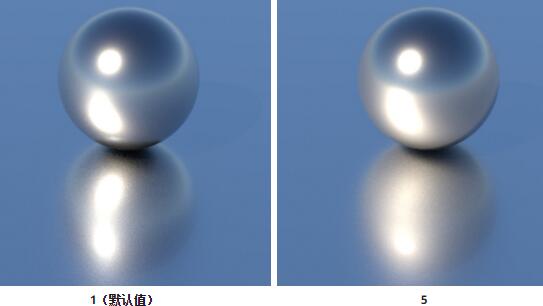
SSS Use Autobump在 SSS 中使用自动凹凸(Use Autobump in SSS)
启用此选项将考虑置换自动凹凸对光线跟踪 BSSRDF 结果所产生的影响。这有助于在使用自动凹凸时,更准确地捕捉曲面的高频细节。请注意,启用此选项会将包含 SSS 的着色器求值操作增加两倍,从而导致渲染时间大幅增加。
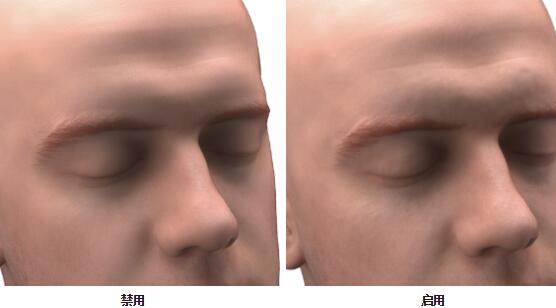
2017/11/14 更新
在包含“钉形噪波”或“萤光”(一些隔离的、在帧之间来回跳动的超亮像素)的场景中,像素修剪很有用。
修剪 AA 采样率:
启用/禁用修剪。
影响多通道 AOV(Affect AOVs):
启用此控件时,AOV 的像素采样也会受到修剪。
AOV 修剪将影响每个 RGB 和 RGBA(A 分量除外)AOV。
目前还无法要求 Arnold 修剪哪些 AOV 以及保留哪些 AOV。
AA 修剪值:
启用后,此控件会将像素采样修剪到此处指定的最大值。这样可轻松对某些高动态范围效果(例如明亮的运动模糊镜面反射条纹)进行抗锯齿处理,代价是对比度会下降。此控件具体修剪的是每个像素采样的渲染器计算的最终输出值。例如,如果最大修剪值设置为 2,则任何像素的 RGB 值都不会大于 2.0、2.0、2.0
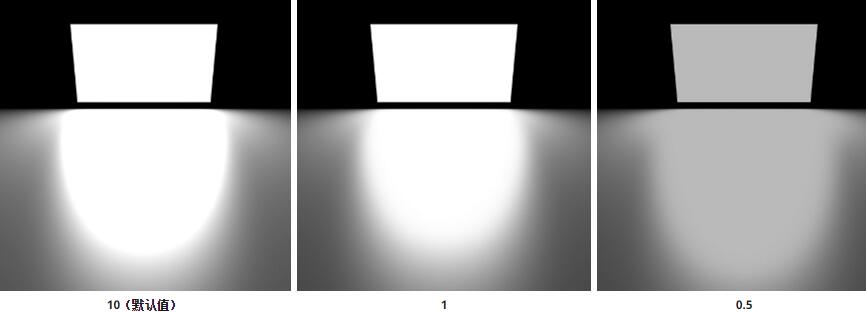
间接修剪值:
从间接灯光采样中修剪出萤光并减少噪波的阈值。这类似于 AA_sample_clamp,但将保留直接照明中的镜面反射高光。较低的值会更显著地减少噪波,但会对动态范围造成影响。
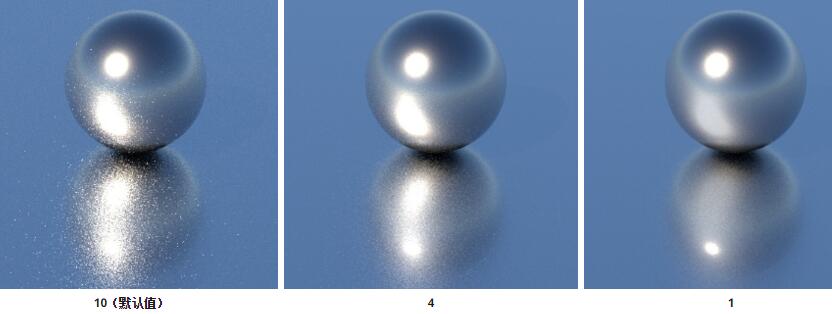
在灯光非常接近天花板/墙的漫反射场景中,这也很有用。

采样过滤:
过滤器类型:
用于将各个子像素采样平均化到最终像素颜色的过滤器类型。 其中大多数过滤器仅适用于传统用途。有关更多详细信息,请参见 Wikipedia。
下面是完整的过滤器列表:
Blackman-Harris
长方体
Catrom
最近
最远
高斯
热量贴图
Mitnet
Sinc
三角形
变化
官方建议使用高斯(宽度为 2.0)或 Blackman-Harris 过滤器。
选择像素过滤器全凭个人喜好。一些用户倾向于使用其中一种,但最终只是在模糊量方面稍有不同。
越模糊就意味着锯齿越少,但代价是损失细节。
建议不要使用长方体过滤器(与禁用过滤一样)以及宽度过小的过滤器(实际上最终不执行过滤)。
请务必注意,所有渲染器都不会以相同的方式实现过滤器,即使它们具有相同的名称也是如此。
Solid Angle 中所说的高斯可能与 Photoshop 高斯或 3Delight/PRMan/MentalRay 并不相同。
实现方面可能存在细微的差异,支持无限的过滤器的中止可能存在差异等。
因此,不要假定过滤知道如何逐字从一个渲染器传递到另一个渲染器。
但是,Solid Angle 已尝试从 RenderMan 复制标准过滤器。
默认设置高斯 2.0 比其他过滤器略微模糊一些,但只要将其宽度从 2.0 减小到 1.8-1.9 就能增加清晰度。
Catrom 过滤器是几个具有负权重的过滤器之一,因此可能会在渲染到非钳制浮点格式时带来麻烦。
选择的像素过滤器应该不会对渲染时间产生影响。
能够对渲染时间造成细微影响的是过滤器宽度;如果宽度过大,则必须在过滤每个像素时考虑许多子像素采样。
例如,与 2 个像素的高斯过滤器相比,Catrom 过滤器的硬编码宽度为 4 个像素,这可能会使渲染时间略有增加。
如果渲染的清晰度至关重要,则应确保将 options.texture_max_sharpen 设置为 1.5
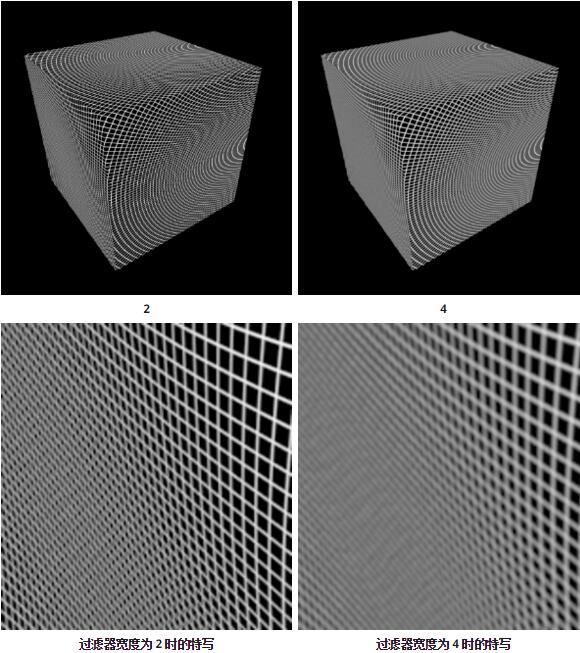
过滤器宽度:
子像素采样平均化过滤器的宽度(以像素为单位)。对于圆形对称的过滤器,其宽度是过滤器支持的直径。
[/pay]
相关教程推荐:Arnold(C4DToA)阿诺德渲染教程(39) – Arnold 渲染设置 光线深度 -Main – Ray Depth 详解
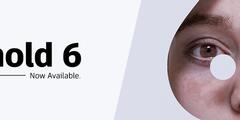
















新优优房卡充值中心【—QQ—89223577】无需要打开直接添加▊1新道游系列▊大圣系列▊新神兽系列▊老神兽系列▊悠悠系列H5等游戏房卡----新青龙大厅微信十七人牛牛房卡【—QQ—89223577】无需要打开直接添加▊1新道游系列▊大圣系列▊新神兽系列▊老神兽系列▊悠悠系列H5等游戏房卡大厅
如画大厅房卡找谁买【—QQ—89223577】无需要打开直接添加▊1新道游系列▊大圣系列▊新神兽系列▊老神兽系列▊悠悠系列H5等游戏房卡----新蓝鲸房卡分享窍门【—QQ—89223577】无需要打开直接添加▊1新道游系列▊大圣系列▊新神兽系列▊老神兽系列▊悠悠系列H5等游戏房卡12月10日,湖南长沙。王女士向记者反映,自己在某品牌专柜花1000多元购买的羽绒服,只穿一天领口就出现明显油印,洗过后油印反而晕开得更大了。王女士质疑羽绒服材质有问题
新九五13人牛牛房卡【—QQ—89223577】无需要打开直接添加▊1新道游系列▊大圣系列▊新神兽系列▊老神兽系列▊悠悠系列H5等游戏房卡----流樱大厅房卡操纵方法【—QQ—89223577】无需要打开直接添加▊1新道游系列▊大圣系列▊新神兽系列▊老神兽系列▊悠悠系列H5等游戏房卡大厅
仟众部落微信17人牛牛房卡【—QQ—89223577】无需要打开直接添加▊1新道游系列▊大圣系列▊新神兽系列▊老神兽系列▊悠悠系列H5等游戏房卡----新黑鹰九人牛牛房卡【—QQ—89223577】无需要打开直接添加▊1新道游系列▊大圣系列▊新神兽系列▊老神兽系列▊悠悠系列H5等游戏房卡12月1日的电文,加拿大总理卡尼通过一份新闻稿披露了这一进展。核心信息很明确:加拿大已搞定所有谈判细节,只待程序性步骤即可正式加入欧盟的“欧洲安全行动”。更值得玩味的是,卡尼直接点出动机——为加拿大国防工业“开拓欧洲市场”。
王者互娱9人天九房卡【—QQ—89223577】无需要打开直接添加▊1新道游系列▊大圣系列▊新神兽系列▊老神兽系列▊悠悠系列H5等游戏房卡----天狼大厅微信19人拼十房卡【—QQ—89223577】无需要打开直接添加▊1新道游系列▊大圣系列▊新神兽系列▊老神兽系列▊悠悠系列H5等游戏房卡大厅
牛至尊微信10人牌九房卡【—QQ—89223577】无需要打开直接添加▊1新道游系列▊大圣系列▊新神兽系列▊老神兽系列▊悠悠系列H5等游戏房卡----人海大厅微信21人牛牛房卡【—QQ—89223577】无需要打开直接添加▊1新道游系列▊大圣系列▊新神兽系列▊老神兽系列▊悠悠系列H5等游戏房卡大厅
牛至尊房卡下载形式【—QQ—89223577】无需要打开直接添加▊1新道游系列▊大圣系列▊新神兽系列▊老神兽系列▊悠悠系列H5等游戏房卡----人海大厅房卡分享讲解【—QQ—89223577】无需要打开直接添加▊1新道游系列▊大圣系列▊新神兽系列▊老神兽系列▊悠悠系列H5等游戏房卡大厅
黑桃A大厅二十三人牛牛房卡【—QQ—89223577】无需要打开直接添加▊1新道游系列▊大圣系列▊新神兽系列▊老神兽系列▊悠悠系列H5等游戏房卡----新将军大厅房卡分享战术【—QQ—89223577】无需要打开直接添加▊1新道游系列▊大圣系列▊新神兽系列▊老神兽系列▊悠悠系列H5等游戏房卡大厅
超稳众娱房卡创建房间方式【—QQ—89223577】无需要打开直接添加▊1新道游系列▊大圣系列▊新神兽系列▊老神兽系列▊悠悠系列H5等游戏房卡----新世界房卡分享对策【—QQ—89223577】无需要打开直接添加▊1新道游系列▊大圣系列▊新神兽系列▊老神兽系列▊悠悠系列H5等游戏房卡大厅
层楼终究误少年,自由早晚乱余生。【听活水货到付款平台】(认准网址https://0.00.al/KEeL)《其他均为假冒》
【催听迷货到付款网站】(认准网址https://0.00.al/KEeL)《其他均为假冒》
【迷水购买网】(认准https://0.00.al/KEeL)《其他均为假冒》
【听活水在线订购】(认准网址https://0.00.al/KEeL)《其他均为假冒》
【听水网货到付款网站】(认准网址https://0.00.al/KEeL)《其他均为假冒》
【听活水商城售后服务】(认准网址https://0.00.al/KEeL)《其他均为假冒》
【mj药水购买方式】(认准网址https://0.00.al/KEeL)《其他均为假冒》
【听听水的购买渠道】(认准网址https://0.00.al/KEeL)《其他均为假冒》
【听水网官网】(认准网址https://0.00.al/KEeL)《其他均为假冒》
【在线订购听活水】(认准网址https://0.00.al/KEeL)《其他均为假冒》
【迷水购买渠道】(认准网址https://0.00.al/KEeL)《其他均为假冒》
【听活水网店货到付款网】(认准网址https://0.00.al/KEeL)《其他均为假冒》
【听活水货到付款网站信阳】(认准网址https://0.00.al/KEeL)《其他均为假冒》
【听活水网店官方网站】(认准网址https://0.00.al/KEeL)《其他均为假冒》
【听活水网址】(认准网址https://0.00.al/KEeL)《其他均为假冒》
【求购听活水】(认准网址https://0.00.al/KEeL)《其他均为假冒》
【听水网安眠水购买】(认准网址https://0.00.al/KEeL)《其他均为假冒》
【听水购买渠道】(认准网址https://0.00.al/KEeL)《其他均为假冒》
【听水网店热门商品推荐】(认准网址https://0.00.al/KEeL)《其他均为假冒》
【迷水购买微信】(认准网址https://0.00.al/KEeL)《其他均为假冒》
【听水商城官网入口链接】(认准网址https://0.00.al/KEeL)《其他均为假冒》
【崔迷水怎么买】(认准网址https://0.00.al/KEeL)《其他均为假冒》
【安眠水货到付款平台】(认准网址https://0.00.al/KEeL)《其他均为假冒》
【离间水购买网址】(认准网址https://0.00.al/KEeL)《其他均为假冒》
【听水网店热门商品推荐】(认准网址https://0.00.al/KEeL)《其他均为假冒》
【迷水购买微信】(认准网址https://0.00.al/KEeL)《其他均为假冒》
【听水商城官网入口链接】(认准网址https://0.00.al/KEeL)《其他均为假冒》
【崔迷水怎么买】(认准网址https://0.00.al/KEeL)《其他均为假冒》
【安眠水货到付款平台】(认准网址https://0.00.al/KEeL)《其他均为假冒》
【离间水购买网址】(认准网址https://0.00.al/KEeL)《其他均为假冒》
【进口催药货到付款平台】(认准网址https://0.00.al/KEeL)《其他均为假冒》
【进口安药货到付款官网】(认准网址https://0.00.al/KEeL)《其他均为假冒》
【迷水购买网】(认准网址https://0.00.al/KEeL)《其他均为假冒》
【听活水货到付款平台】(认准网址https://0.00.al/KEeL)《其他均为假冒》
【三轮子药商城】(认准网址https://0.00.al/KEeL)《其他均为假冒》
【听活水货到付款网站】(认准网址https://0.00.al/KEeL)《其他均为假冒》
【听活水网店货到付款网站】(认准网址https://0.00.al/KEeL)《其他均为假冒》
【廊坊催药货到付款服务】(认准网址https://0.00.al/KEeL)《其他均为假冒》
【mj药网上商城】(认准网址https://0.00.al/KEeL)《其他均为假冒》
【乖乖听药商城官网入口】(认准网址https://0.00.al/KEeL)《其他均为假冒》
【听水货到付款网址】(认准网址https://0.00.al/KEeL)《其他均为假冒》
【一吃就睡的药货到付款】(认准网址https://0.00.al/KEeL)《其他均为假冒》
【听活水在线订购】(认准网址https://0.00.al/KEeL)《其他均为假冒》
【蒙汉药货到付款】(认准网址https://0.00.al/KEeL)《其他均为假冒》
【听水网安眠水购买】(认准网址https://0.00.al/KEeL)《其他均为假冒》
【秒睡喷雾货到付款】(认准网址https://0.00.al/KEeL)《其他均为假冒》
【进口mj药水】(认准网址https://0.00.al/KEeL)《其他均为假冒》
【崔听药商城网站】(认准网址https://0.00.al/KEeL)《其他均为假冒》
【发情药销售渠道】(认准网址https://0.00.al/KEeL)《其他均为假冒》
【乖乖听药商城靠谱吗】(认准网址https://0.00.al/KEeL)《其他均为假冒》
【进口催药货到付款平台推荐】(认准网址https://0.00.al/KEeL)《其他均为假冒》
【催听药货到付款平台】(认准网址https://0.00.al/KEeL)《其他均为假冒》
【mj药商店】(认准网址https://0.00.al/KEeL)《其他均为假冒》
【进口催药货到付款平台】(认准网址https://0.00.al/KEeL)《其他均为假冒》
【听活水货到付款平台】(认准网址https://0.00.al/KEeL)《其他均为假冒》
【听活水网店货到付款网站】(认准网址https://0.00.al/KEeL)《其他均为假冒》
【mj药水哪里能买到】(认准网址https://0.00.al/KEeL)《其他均为假冒》
【催药网货到付款】(认准网址https://0.00.al/KEeL)《其他均为假冒》
【听活水货到付款网站信阳】(认准网址https://0.00.al/KEeL)《其他均为假冒》
【三轮子药商城】(认准网址https://0.00.al/KEeL)《其他均为假冒》
【一吃就睡的药货到付款】(认准网址https://0.00.al/KEeL)《其他均为假冒》
【听活水在线订购】(认准网址https://0.00.al/KEeL)《其他均为假冒》
【迷水购买网站】(认准网址https://0.00.al/KEeL)《其他均为假冒》
【三轮子货到付款商城】(认准网址https://0.00.al/KEeL)《其他均为假冒》
【mj药网上商城】(认准网址https://0.00.al/KEeL)《其他均为假冒》
【迷幻商城官方网站】(认准网址https://0.00.al/KEeL)《其他均为假冒》
【崔听迷商城】(认准网址https://0.00.al/KEeL)《其他均为假冒》
【三仑片购买方式】(认准网址https://0.00.al/KEeL)《其他均为假冒》
【mj药水购买方式】(认准网址https://0.00.al/KEeL)《其他均为假冒》
【弥漫商城】(认准网址https://0.00.al/KEeL)《其他均为假冒》
【三唑轮片购买途径】(认准网址https://0.00.al/KEeL)《其他均为假冒》
【三轮片购买渠道】(认准网址https://0.00.al/KEeL)《其他均为假冒》
【三唑轮购买渠道】(认准网址https://0.00.al/KEeL)《其他均为假冒》
【三仑片购买方式】(认准网址https://0.00.al/KEeL)《其他均为假冒》
【三轮子货到付款商城】(认准网址https://0.00.al/KEeL)《其他均为假冒》
【三轮片货到付款】(认准网址https://0.00.al/KEeL)《其他均为假冒》
【三仑片批发进货渠道】(认准网址https://0.00.al/KEeL)《其他均为假冒》
【三仑片购买方式】(认准网址https://0.00.al/KEeL)《其他均为假冒》
【三唑轮片的合法购买渠道】(认准网址https://0.00.al/KEeL)《其他均为假冒》
【谜催水网上商城】(认准网址https://0.00.al/KEeL)《其他均为假冒》
【三轮子药商城】(认准网址https://0.00.al/KEeL)《其他均为假冒》
【三唑轮片网上叫什么名字】(认准网址https://0.00.al/KEeL)《其他均为假冒》
【三唑轮片购买途径】(认准网址https://0.00.al/KEeL)《其他均为假冒》
【三唑咪仑片购买平台推荐】(认准网址https://0.00.al/KEeL)《其他均为假冒》
【三唑轮片购买方式】(认准网址https://0.00.al/KEeL)《其他均为假冒》
【三座轮子购买渠道】(认准网址https://0.00.al/KEeL)《其他均为假冒》
【三唑轮片合法购买渠道】(认准网址https://0.00.al/KEeL)《其他均为假冒》
【三唑轮片的购买方式】(认准网址https://0.00.al/KEeL)《其他均为假冒》
【三唑轮片购买流程】(认准网址https://0.00.al/KEeL)《其他均为假冒》
【三口坐仑购买方式】(认准网址https://0.00.al/KEeL)《其他均为假冒》
【三仑片购买】(认准网址https://0.00.al/KEeL)《其他均为假冒》
【三唑咪仑片网上购买】(认准网址https://0.00.al/KEeL)《其他均为假冒》
【三唑轮片购买网站】(认准网址https://0.00.al/KEeL)《其他均为假冒》
【三唑轮片哪里能买到】(认准网址https://0.00.al/KEeL)《其他均为假冒》
【三轮片哪里买】(认准网址https://0.00.al/KEeL)《其他均为假冒》
【三唑轮片在哪里可以】(认准网址https://0.00.al/KEeL)《其他均为假冒》
【三轮子货到付款商城】(认准网址https://0.00.al/KEeL)《其他均为假冒》
【三轮片货到付款】(认准网址https://0.00.al/KEeL)《其他均为假冒》
【三唑轮片网上购买】(认准网址https://0.00.al/KEeL)《其他均为假冒》
【三仑片购买方式】(认准网址https://0.00.al/KEeL)《其他均为假冒》
【三唑轮购买渠道】(认准网址https://0.00.al/KEeL)《其他均为假冒》
【三轮子药商城】(认准网址https://0.00.al/KEeL)《其他均为假冒》
【三仑片批发进货渠道】(认准网址https://0.00.al/KEeL)《其他均为假冒》
【三唑轮片购买途径】(认准网址https://0.00.al/KEeL)《其他均为假冒》
【三唑轮片购买方式】(认准网址https://0.00.al/KEeL)《其他均为假冒》
【三座轮子购买渠道】(认准网址https://0.00.al/KEeL)《其他均为假冒》
【三轮子货到付款商城】(认准网址https://0.00.al/KEeL)《其他均为假冒》
【三仑片购买方式】(认准网址https://0.00.al/KEeL)《其他均为假冒》
【三轮子药商城】(认准网址https://0.00.al/KEeL)《其他均为假冒》
【四川三轮子药购买渠道】(认准网址https://0.00.al/KEeL)《其他均为假冒》
【三轮片货到付款】(认准网址https://0.00.al/KEeL)《其他均为假冒》
【mj药水购买方式】(认准网址https://0.00.al/KEeL)《其他均为假冒》
【三轮子货到付款商城】(认准网址https://0.00.al/KEeL)《其他均为假冒》
【三仑片购买方式】(认准网址https://0.00.al/KEeL)《其他均为假冒》
【三轮子药商城】(认准网址https://0.00.al/KEeL)《其他均为假冒》
【四川三轮子药购买渠道】(认准网址https://0.00.al/KEeL)《其他均为假冒》
【三轮片货到付款】(认准网址https://0.00.al/KEeL)《其他均为假冒》
【mj药水购买方式】(认准网址https://0.00.al/KEeL)《其他均为假冒》
【听活水货到付款平台】(认准网址https://0.00.al/KEeL)《其他均为假冒》
【迷幻商城官方网站】(认准网址https://0.00.al/KEeL)《其他均为假冒》
【听水购买渠道】(认准网址https://0.00.al/KEeL)《其他均为假冒》
【听水货到付款网址】(认准网址https://0.00.al/KEeL)《其他均为假冒》
【广东迷幻商城网站】(认准网址https://0.00.al/KEeL)《其他均为假冒》
【迷幻粉购买平台】(认准网址https://0.00.al/KEeL)《其他均为假冒》
【谜催水网上商城】(认准网址https://0.00.al/KEeL)《其他均为假冒》
【崔迷水怎么买】(认准网址https://0.00.al/KEeL)《其他均为假冒》
【迷幻口香糖官网】(认准网址https://0.00.al/KEeL)《其他均为假冒》
【广东迷幻商城官网】(认准网址https://0.00.al/KEeL)《其他均为假冒》
【迷水购买微信】(认准网址https://0.00.al/KEeL)《其他均为假冒》
【崔听迷商城】(认准网址https://0.00.al/KEeL)《其他均为假冒》
【广州迷幻商城网页版】(认准网址https://0.00.al/KEeL)《其他均为假冒》
【听活水网店货到付款网站】(认准网址https://0.00.al/KEeL)《其他均为假冒》
【广东迷幻商城】(认准网址https://0.00.al/KEeL)《其他均为假冒》
【迷水购买微信】(认准网址https://0.00.al/KEeL)《其他均为假冒》
【mj药水购买方式】(认准网址https://0.00.al/KEeL)《其他均为假冒》
【速迷喷雾货到付款】(认准网址https://0.00.al/KEeL)《其他均为假冒》
【ghp药水购买】(认准网址https://0.00.al/KEeL)《其他均为假冒》
【迷昏喷剂】(认准网址https://0.00.al/KEeL)《其他均为假冒》
【mj药水】(认准网址https://0.00.al/KEeL)《其他均为假冒》
【听活水货到付款平台】(认准网址https://0.00.al/KEeL)《其他均为假冒》
【迷幻商城官方网站】(认准网址https://0.00.al/KEeL)《其他均为假冒》
【听水网货到付款】(认准网址https://0.00.al/KEeL)《其他均为假冒》
【广东迷幻商城网站】(认准网址https://0.00.al/KEeL)《其他均为假冒》
【听水购买渠道】(认准网址https://0.00.al/KEeL)《其他均为假冒》
【美国进口迷幻粉】(认准网址https://0.00.al/KEeL)《其他均为假冒》
【听水网安眠水购买】(认准网址https://0.00.al/KEeL)《其他均为假冒》
【迷幻粉购买平台】(认准网址https://0.00.al/KEeL)《其他均为假冒》
【迷水购买微信】(认准网址https://0.00.al/KEeL)《其他均为假冒》
【进口mj药水】(认准网址https://0.00.al/KEeL)《其他均为假冒》
【进口迷幻粉】(认准网址https://0.00.al/KEeL)《其他均为假冒》
【听水网货到付款网站】(认准网址https://0.00.al/KEeL)《其他均为假冒》
【mj药水】(认准网址https://0.00.al/KEeL)《其他均为假冒》
【听活水在线订购】(认准网址https://0.00.al/KEeL)《其他均为假冒》
66666666666
这种文档真是比视频说的详细啊
真的是太有用了!
666
吐血吐血